Sådan spiller du Valheim på Mac
Sådan spiller du Valheim på Mac; Er det muligt at spille Valheim på Mac?Valheim er et nyt overlevelsesspil, der foregår i tider med nordiske myter og vikinger. Hvis du spekulerer på, om du kan spille Valheim på Mac, så læs videre!
Indholdsfortegnelse
Hvad er Valheim?
Tillader op til 10 spillere at deltage samtidigt valheim, byder på et fascinerende eventyr i det store omfang af den maleriske verden. Talrige referencer, der opstår i løbet af spillet, vil minde dig om de mest huskende ting, du har hørt om vikinger. Et væld af fjender, ressourcer, chefer og alt muligt andet vil holde strømmen af en kontinuerlig rejse fyldt med udfordrende missioner.
Spillet blev udviklet af Iron Gate AB og udgivet den 2. februar og tiltrak stor interesse fra spilmiljøet. Spillet kan også spilles i en løs pc-konfiguration, da Valheim inkarnerer den mere afslappede og ikoniske grafik fra overlevelsesgenren. Sådan spiller du Valheim på Mac Mac-brugere er dog efterladt uden mulighed for at spille igen. Sådan spiller du Valheim på Mac Læs videre for at se trinene….
Hvordan spiller man Valheim på Mac?
Beklager, dette spil kræver Windows og Mac for Valheim'Vi bør sige, at der ikke er nogen version af . af Valheim du kan ikke spille indbygget på Mac. Der er flere måder at køre Windows-spil på Mac. Du kan spille med Parallels, BootCamp eller Nvidia Geforce.
Sådan spiller du Valheim på Mac - Systemkrav
| Minimum | Foreslået |
|---|---|
| Operativsystem: Windows 7 eller nyere 64-bit | Operativsystem: Windows 7 eller nyere 64-bit |
| Processor: 2.6 GHz Dual Core eller lignende | Processor: i5 3GHz eller bedre |
| RAM: 4 GB | RAM: 8 GB |
| Processor: GeForce GTX 500-serien eller lignende | Processor: GeForce GTX 970-serien eller lignende |
| DirectX: fra 11 version | DirectX: fra 11 version |
| Diskplads: 1 GB | Diskplads: 1 GB |
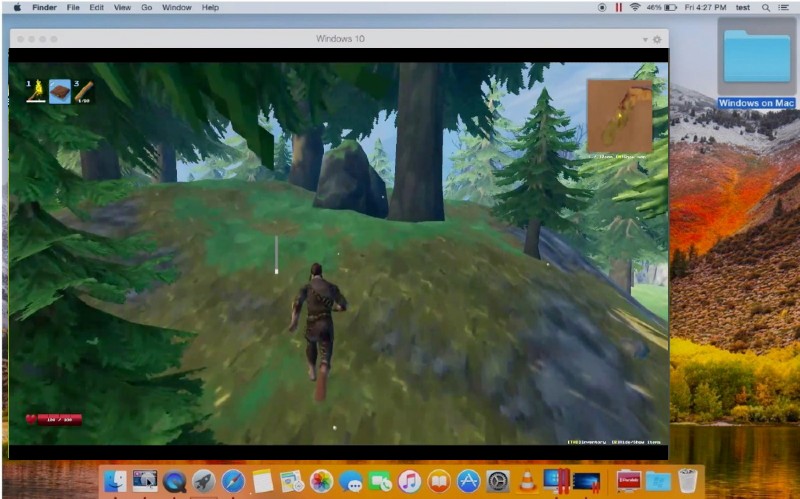
Sådan spiller du Valheim på Mac
Spil Valheim på Mac med Parallels
valheim for meget PC kræver ikke en ressource, og hvis du har en kraftig nok Mac-computer (iMac, iMac Pro eller Mac Pro) Parallels Desktop kan være en løsning. Dette er software til Windows-virtualisering på Mac med fuld understøttelse af DirectX og GPU'er. Det giver dig mulighed for at installere Windows 10 på Mac med et par klik og øjeblikkeligt skifte mellem MacOS og Windows. Du kan køre Windows, som du ville på en almindelig pc, installere Steam og nyde spillet Valheim på Mac.
Spil Valheim Now på Mac med Vortex.gg eller Nvidia Geforce
Opdatering 1: Nvidia Geforce Now understøtter Valheim! Nu kan du nyde spillet på en gammel Windows-pc, Mac, Nvidia Shield, endda Chromebook og Android!
Opdatering 2: Vortex vil snart begynde at støtte Valheim! Spil det avancerede spil på en gammel Windows-pc, Mac og Android!
en gammel Machvis du har eller valheim Hvis spillet ikke kan opfylde systemkravene, er der en nem løsning. Cloud-spil giver dig nok cloud-ressourcer til et fast gebyr. Alt du behøver er et lille klientprogram og en god internetforbindelse fra 15 Mbit/s. Der er flere gode tjenester, der giver mulighed, blandt de bedste er Vortex.gg og Nvidia Geforce Now. Du kan snart have Valheim i spilkatalogerne for begge tjenester og spille på enhver Mac-computer (fra MacOS 10.10) og endda Android!

Spil Valheim på Mac med BootCamp
Denne metode er enkel, men tidskrævende. Hvis din Mac opfylder systemkravene ovenfor, er dette sandsynligvis den bedste måde at spille Valheim på i øjeblikket. Du skal konfigurere dual boot til Windows og Mac via BootCamp. BootCamp giver brugerne mulighed for at vælge det system, der skal køre ved opstart, men du kan ikke skifte mellem systemer som i Parallels. Du bliver nødt til at genstarte din maskine, hver gang du skifter fra Mac til Windows og omvendt. Husk, at en Mac kun er en computer, der bruger almindelige processorer, RAM, diske og andre komponenter. Så du kan installere Windows på Mac med minimum 64 Gb diskplads (for at kunne køre Windows og et par spil). For at installere Windows via BootCamp skal du gøre følgende:
Nævn, at du bliver nødt til at oprette en bootbar Windows USB til MacOS-versioner før OS X El Capitan 10.11.
- Download Windows ISO-filen
- Åbn Boot Camp Assistant (gå til Programmer > Hjælpeprogrammer)
- Definer Windows-partitionsstørrelsen, vælg den downloadede Windows ISO-fil
- Formater Windows-partitionen og følg alle Windows-installationstrin
- Når Windows starter op for første gang, skal du følge instruktionerne på skærmen for at installere Boot Camp og Windows-supportsoftware (drivere).



